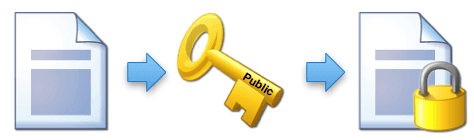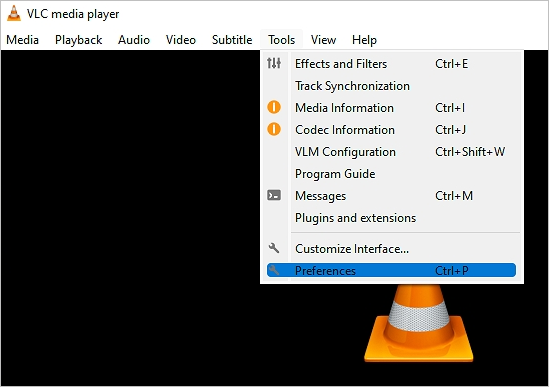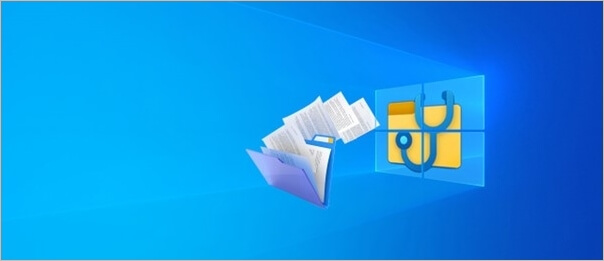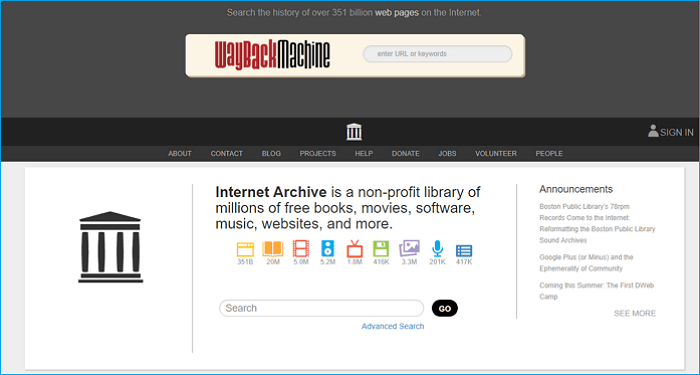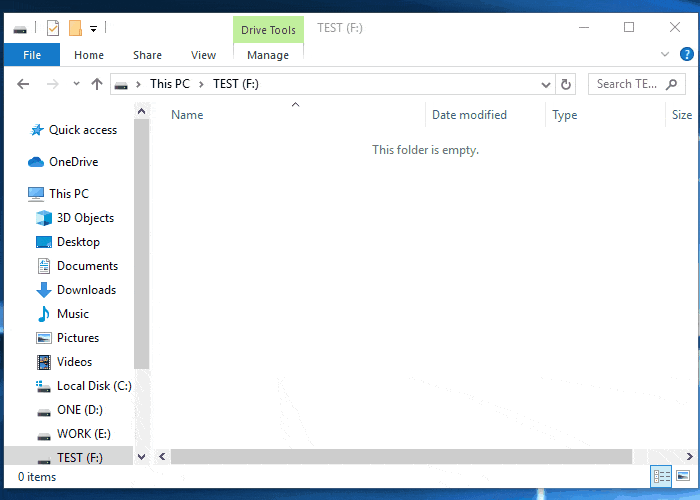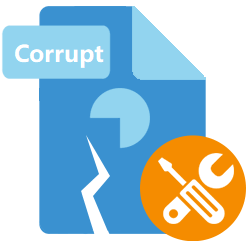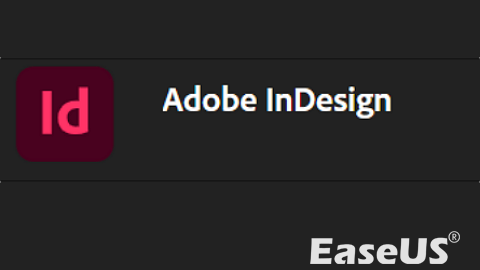페이지 목차
⭐요점 정리
-
Excel을 안전 모드에서 실행: Excel을 안전 모드로 실행하여 추가 기능이나 확장 프로그램이 문제를 일으키는지를 확인합니다.
-
Excel 추가 기능 비활성화: 불필요한 Excel 추가 기능을 비활성화하여 충돌이나 성능 문제를 줄입니다.
-
Windows 업데이트: 시스템을 최신 상태로 유지하기 위해 Windows 업데이트를 설치하여 Excel과의 호환성을 확보합니다.
-
Office 프로그램 복구: 제어판의 '프로그램 및 기능'을 통해 Office를 복구하여 손상된 파일이나 설정을 수정합니다.
-
새로운 Excel 파일로 복사: 문제가 발생하는 파일의 데이터를 새 Excel 파일로 복사하여 문제를 해결합니다.
-
하드웨어 가속 사용 안 함: Excel 옵션에서 하드웨어 그래픽 가속을 비활성화하여 렌더링 문제를 해결합니다.
Excel이 응답하지 않는 문제를 해결하는 9 가지 효과적인 방법
Excel이 응답하지 않는 문제에 대한 포괄적 인 솔루션을 제공하려고합니다. 이전에 하나 또는 몇 가지를 시도했지만 실패했다면 아직 시도하지 않은 것을 선택하십시오. 이러한 방법은 Excel 2010, 2013, 2016, 심지어 2019를 비롯한 다양한 Excel 버전에서 작동합니다.
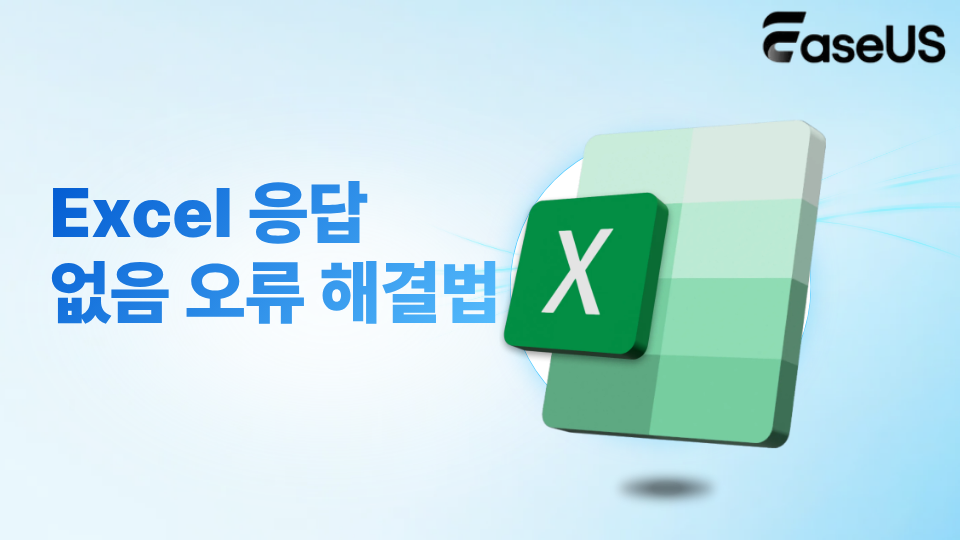
1. 최신 Microsoft Office 설치
최신 Office 및 Windows 업데이트로 업그레이드하지 않은 경우 문제가 발생할 수 있습니다. 따라서 최신 버전을 확인하고 설치하십시오. Windows 용 업데이트를 자동으로 설치하는 옵션을 설정하는 것이 좋습니다. "제어판"으로 이동하여 "시스템 및 유지 관리"를 클릭 한 다음 "유지 관리"를 선택하여 옵션을 확장 한 다음 "자동 유지 관리"를 켜면됩니다.
저장할 때 Excel이 응답하지 않는 문제를 해결하기 위해 Office 업데이트를 설치하는 방법 :
- Office 앱, Word 또는 Excel을 엽니 다. "파일"> "계정"으로 이동합니다.
- 제품 정보에서 "업데이트 옵션"> "지금 업데이트"를 선택합니다. 여기에서 "업데이트 비활성화"및 "업데이트보기"를 선택할 수도 있습니다.
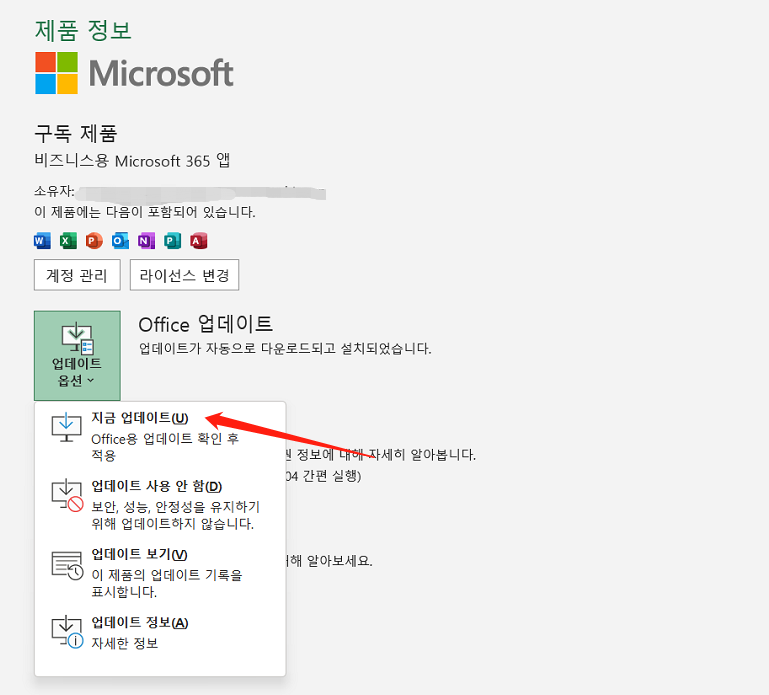
2. 안전 모드에서 Excel 열기 및 저장하기
Microsoft Excel이 응답하지 않는 문제를 해결하려면 Excel을 안전 모드에서 열 수 있습니다. 안전 모드에서 Excel을 실행하면 대체 시작 위치, 변경된 도구 모음 및 Excel 추가 기능과 같은 기능 및 설정이 무시됩니다. 이제 Excel이 응답하지 않을 때 안전 모드에서 열고 저장해보십시오.
프로그램을 시작하는 동안 Ctrl 키를 누르고 있거나 명령 프롬프트에서 / safe 스위치 ( excel.exe / safe) 를 사용하여 안전 모드에서 Excel을 열 수 있습니다.
단계1. Excel 왼쪽 상단의 파일을 눌러 줍니다.
단계2. 왼쪽 목록 끝에 옵션을 클릭 후 나타나는 옵션 창 왼쪽 맨 끝 추가 기능을 눌러줍니다.
단계3. 추가 기능 화면이 나타나면 [활성 응용 프로그램 추가 기능]란에 추가되어 있는 추가 기능이 있다면 클릭 후 가장 하단의 관리(A) 항목 드랍 박스에서 [사용할 수 없는 항목]을 선택 후 이동을 눌러줍니다.
단계4. 확인을 눌러 Excel을 종료 후 재실행 해주어 동일 증상이 나타나는지 확인합니다.
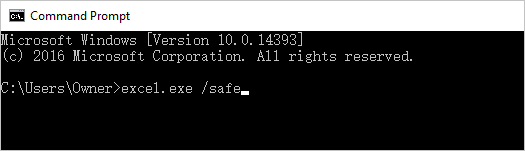
3. 다른 프로세스에서 Excel을 사용하지 않는지 확인
다른 프로세스에서 Excel을 사용중인 경우이 정보는 Excel 창 하단의 상태 표시 줄에 표시됩니다. Excel을 사용하는 동안 다른 작업을 수행하려고하면 Excel이 응답하지 않는 문제가 발생할 수 있습니다. 따라서 다른 작업을 수행하기 전에 프로세스의 작업을 종료하십시오. 다른 프로세스에서 Excel을 사용하지 않지만 여전히 응답하지 않거나 중단되는 경우 다음 방법을 시도하십시오.
4. 추가 기능 비활성화하기
추가 기능이 때때로 Excel을 방해하거나 충돌 할 수 있습니다. 추가 기능을 비활성화하여 Excel이 응답하지 않거나 고정 된 문제를 해결할 수 있습니다.
- 프로그램을 시작하는 동안 Ctrl 키를 누르고 있거나 명령 프롬프트에서 / safe 스위치 (excel.exe / safe)를 사용하여 안전 모드로 들어갑니다.
- "파일"> "옵션"> "추가 기능"을 클릭하십시오. "COM 추가 기능"을 선택하고 "이동"을 클릭하십시오.
- 목록에서 모든 추가 기능을 선택 취소하고 "확인"을 클릭합니다. 그런 다음 Excel을 다시 시작하십시오.
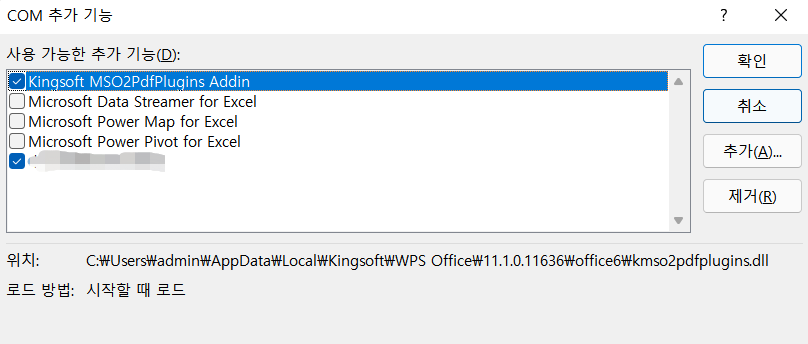
Excel이 정상적으로 작동하면 Excel이 다시 작동하지 않을 때까지 추가 기능을 하나씩 다시 활성화합니다.따라서 어떤 추가 기능이 문제를 일으키는 지 파악할 수 있습니다.
5. Excel 파일 세부 정보 및 내용 조사
때로는 Excel의 세부 정보와 내용으로 인해 저장할 때 Excel이 응답하지 않을 수 있습니다. 다음 사항으로 인해 성능 또는 Excel 충돌 문제가 발생할 수 있습니다.
- 전체 열을 참조하는 공식.
- 인수에서 고르지 않은 수의 요소를 참조하는 배열 수식=.
- 수백 또는 수천 개의 숨겨진 또는 0 높이 및 너비 개체.
- 통합 문서간에 빈번한 복사 및 붙여 넣기로 인한 과도한 스타일.
- 정의 된 이름이 과도하고 유효하지 않음.
문제가있는 콘텐츠를 제거하고 Excel이 여전히 응답하지 않는지 확인할 수 있습니다. 문제가 아직 해결되지 않은 경우 다음 방법으로 이동하십시오.
6. 클린 부팅을 수행하여 프로그램 충돌 확인하기
Windows를 시작하면 여러 응용 프로그램과 서비스가 자동으로 시작되고 백그라운드에서 실행됩니다. 이러한 응용 프로그램 및 서비스는 Excel을 방해하고 충돌 할 수 있으며 저장할 때 Excel이 응답하지 않을 수 있습니다. 충돌하는 응용 프로그램의 문제를 식별하는 데 도움이되는 클린 부팅을 수행 할 수 있습니다.
컴퓨터에서 클린 부팅을 수행하려면 관리자로 로그온 한 후 다음 단계를 따르십시오.
1 단계. 시작 검색창에 msconfig를 입력하고 Enter 키를 눌러 시스템 구성 유틸리티를 엽니다.
2 단계. "일반" 탭을 누른 후 "선택적 시작"을 누릅니다. "시스템 서비스 로드" 및 "원래 부팅 구성 사용" 옵션을 선택합니다.
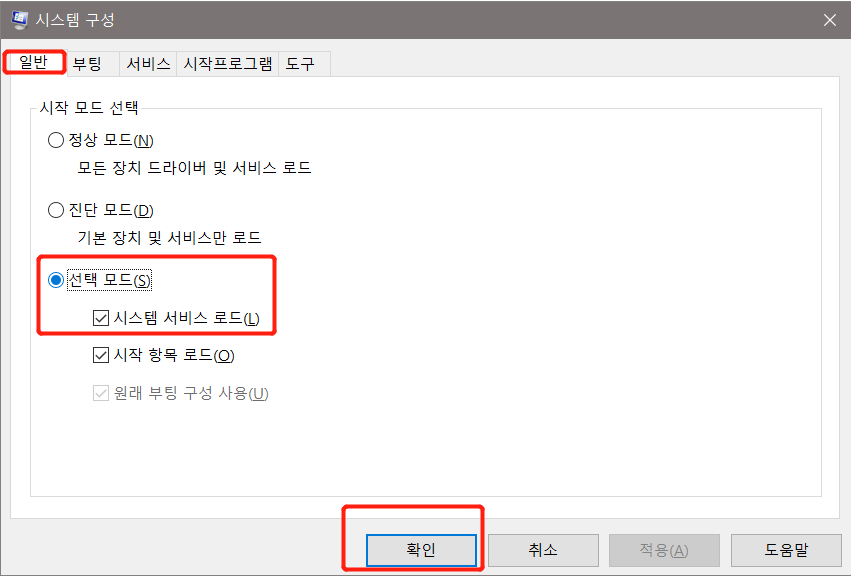
3 단계 . 서비스 탭을 클릭합니다. "모든 Microsoft 서비스 숨기기"확인란을 선택합니다. 이제 "모두 비활성화"를 클릭하십시오.
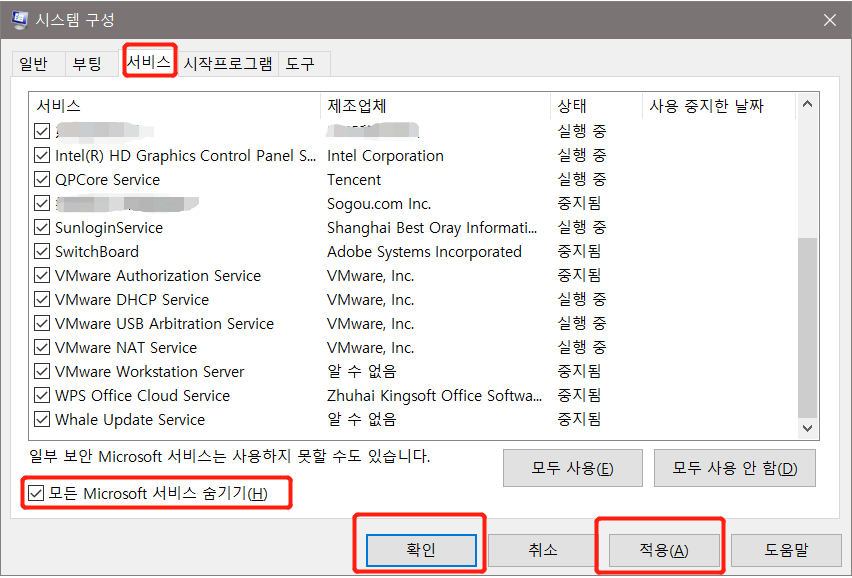
4 단계. "적용 / 확인"을 클릭하고 컴퓨터를 다시 시작합니다. 그러면 Windows가 클린 부팅 상태가됩니다. 그런 다음 Excel이 여전히 고정되어 있고 응답하지 않는지 확인하십시오. 문제가 해결되지 않으면 다음 항목을 계속하십시오.
7. 안티 바이러스 소프트웨어 업데이트 또는 닫기
Excel이 응답하지 않는 것은 Excel과 바이러스 백신 소프트웨어 간의 충돌 일 수 있습니다. 따라서 바이러스 백신을 비활성화하고 오류가 해결되었는지 확인할 수 있습니다. 또한 바이러스 백신 소프트웨어를 업그레이드하여 문제를 해결할 수 있습니다.
참고 : 바이러스 백신 소프트웨어를 끄면 PC가 바이러스에 취약해질 수 있습니다. 이 방법을주의 깊게 시도하십시오.
8. Microsoft Office 복구
Excel에 대한 또 다른 유용한 수정 사항은 Microsoft Office를 복구하는 것입니다.
- "제어판"으로 이동하여 "프로그램 및 기능"을 선택합니다. 목록에서 Microsoft Office를 찾아 마우스 오른쪽 단추로 클릭 한 다음 "변경"단추를 클릭하십시오.
- 그런 다음 수리 창이 나타납니다. "빠른 수리"를 선택하고 "복구"버튼을 클릭하십시오. 프로세스가 완료되면 문제가 해결되었는지 확인하십시오. 그래도 작동하지 않으면 단계를 다시 시도하고 대신 "온라인 복구"를 선택하십시오. 문제가 계속되면 Office를 제거하고 다시 설치합니다.
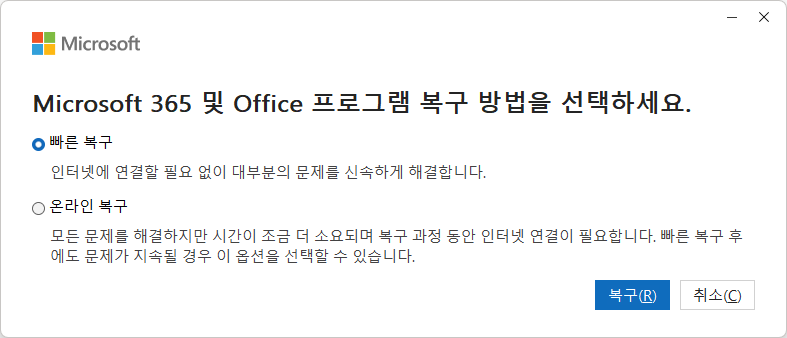
9. Office 제거 및 재설치
위의 방법 중 어느 것도 작동하지 않으면 Microsoft Office를 다시 설치해야 할 수 있습니다. 마이크로 소프트 공식 웹 사이트에서 다운로드 할 수 있습니다.
Excel이 응답하지 않을 때 Excel 파일을 저장하는 방법
일부 사용자는 닫히지 않고 응답하지 않는 Excel을 수정하기를 원하는데, 이는 불가능할 수 있습니다. 그러나 동결 된 Excel을 닫고 저장되지 않은 데이터 손실에 직면하더라도 걱정하지 마십시오. Excel이 응답하지 않을 때 다음과 같은 유용한 방법을 사용하여 Excel 파일을 저장하고 복구 할 수 있습니다.
1. 문서 복구에서 Excel 복구
이전에 Excel 파일을 저장했지만 Excel이 충돌하거나 Excel이 응답하지 않아 최근 변경 사항이 저장되지 않은 경우 문서 복구 기능을 사용하여 저장되지 않은 버전을 복구 할 수 있습니다.
1 단계 . Excel 응용 프로그램을 열고 "복구 된"을 찾은 다음 "복구 된 파일 표시"를 클릭합니다.
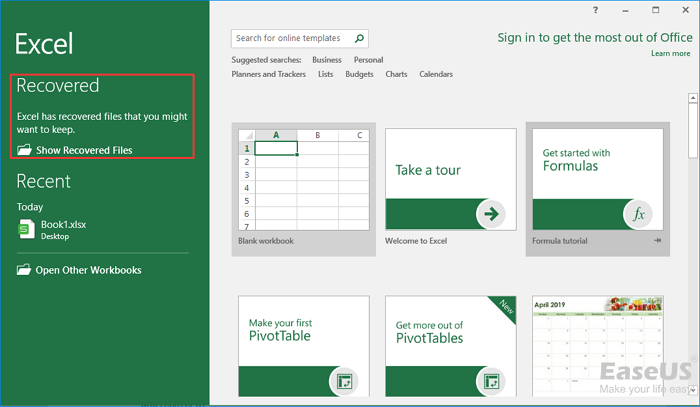
2 단계. "문서 복구"창에 저장되지 않은 파일이 표시됩니다. 필요한 것을 열고 저장하십시오.
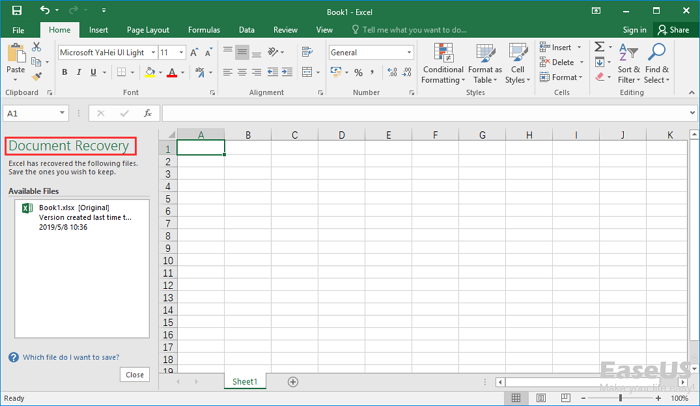
2. 임시 파일에서 Excel 저장
임시 파일은 백업으로 작동합니다. 저장시 엑셀이 응답하지 않아 저장되지 않은 엑셀 파일을 잃어버린 경우 임시 파일을 찾아 복구 할 수 있습니다.
다음 경로로 이동하여 저장되지 않은 Excel 파일을 찾을 수 있습니다.
C : \ Users \ [사용자 이름] \ AppData \ Local \ Microsoft \ Office \ UnsavedFiles
또는 아래 가이드로 만들 수 있습니다.
1 단계. Excel을 열고 "파일"> "정보"> "통합 문서 관리"를 클릭합니다. 드롭 다운 메뉴에서 "저장되지 않은 통합 문서 복구"를 클릭합니다.
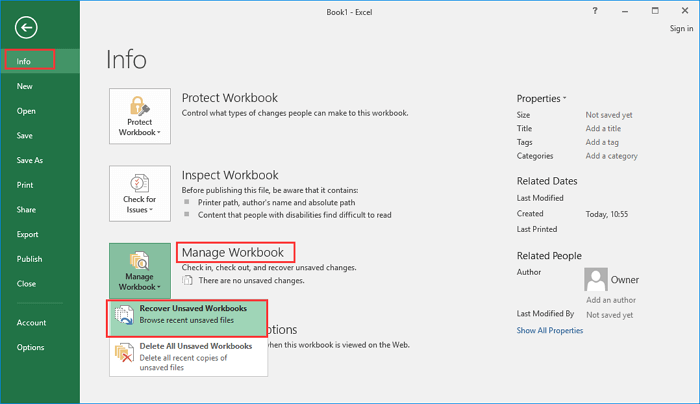
2 단계. 저장되지 않은 파일을 선택하고 "열기"버튼을 클릭합니다. 그런 다음 팝업 창에서 "다른 이름으로 저장"을 선택하여 복구합니다.
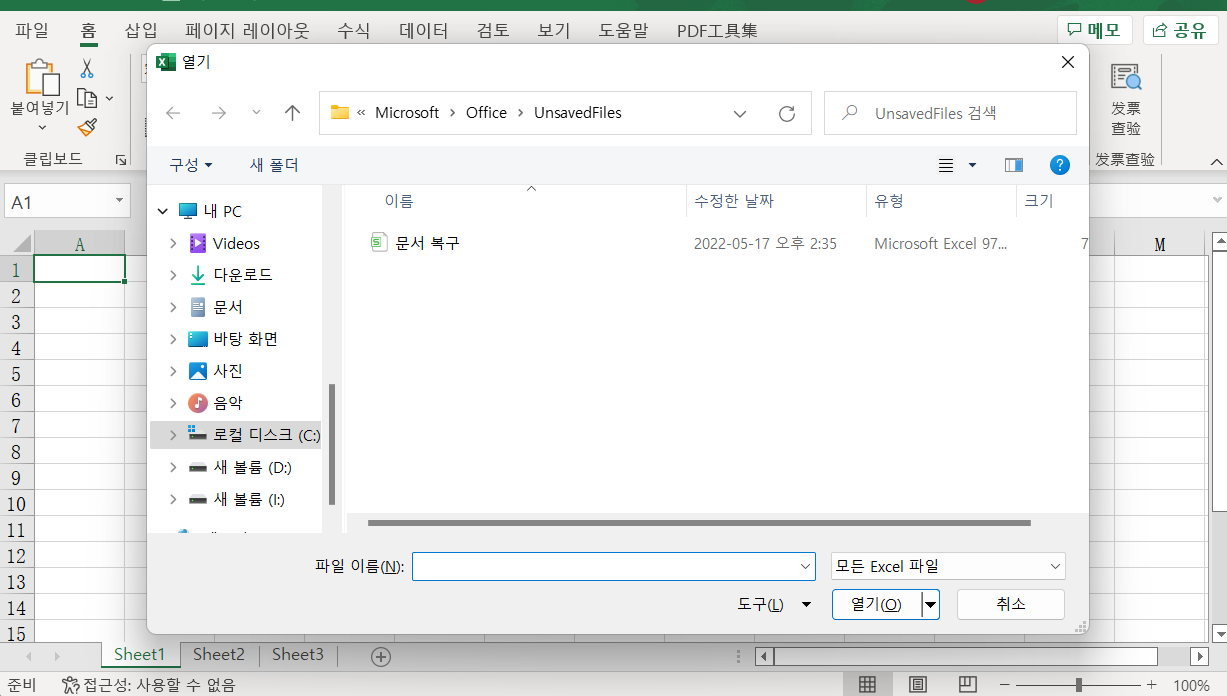
Mac 에서 저장되지 않은 Excel 파일을 복구하는 방법에 대한 가이드가 필요한 경우 여기에 빠른 액세스가 있습니다.
삭제 / 분실 된 Excel 파일 복구 방법
자동 복구 기능으로 복구 할 수있는 저장되지 않은 파일과 달리 실수로 컴퓨터에서 Excel 문서를 삭제하거나 손실 한 경우 전문 파일 복구 소프트웨어를 사용하여 도움을 받아야합니다. EaseUS Data Recovery Wizard 는 HDD / SSD, 외장 하드 드라이브, USB 플래시 드라이브, 펜 드라이브, SD / CF 카드 등에서 손실 된 Excel 파일을 복원 할 수 있습니다. 그것은 전문 비운 휴지통 복구 , 포맷 복구, 분실 파티션 복구, 바이러스 공격에서 데이터복구가 가능합니다.
1단계. 폴더 및 파일 위치 선택하고 검색 시작하기
드라이브, 바탕화면 또는 Excel 파일이 손실된 위치를 선택하고 "손실된 데이터 검색" 버튼을 클릭하십시오.

2단계. 삭제된 Excel 파일 찾기 및 미리보기
스캔 결과에서 Excel 파일을 빠르게 찾으려면 왼쪽 패널에서 "문서" 옵션을 클릭하십시오. "xlsx/xls/xml" 파일 형식을 선택하고 "미리보기"를 클릭하여 Excel 파일이 원하는 파일인지 확인합니다.
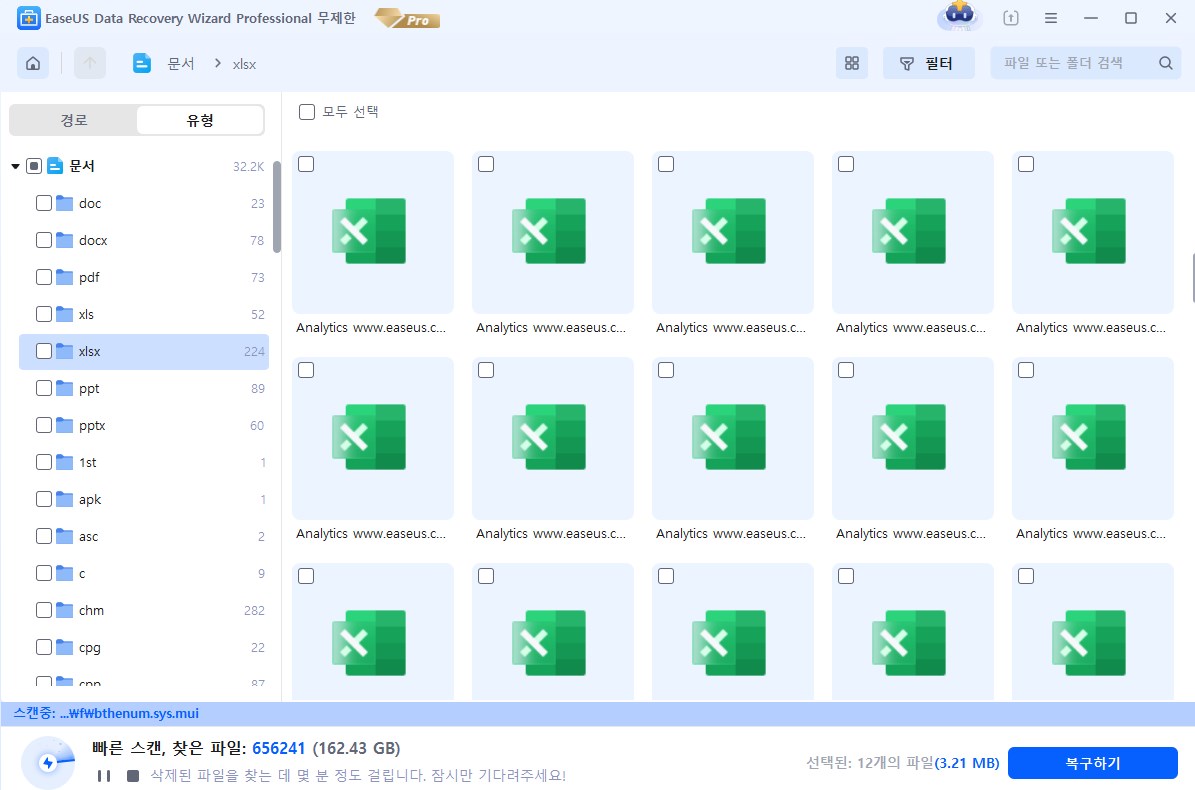
3단계. Excel 파일 복구 및 다른 위치로 저장하기
마지막으로 원하는 Excel 파일을 선택하고 "복구하기" 버튼을 클릭합니다. 그런 다음 폴더를 선택하여 Excel 파일을 다른 위치에 저장할 수 있습니다.
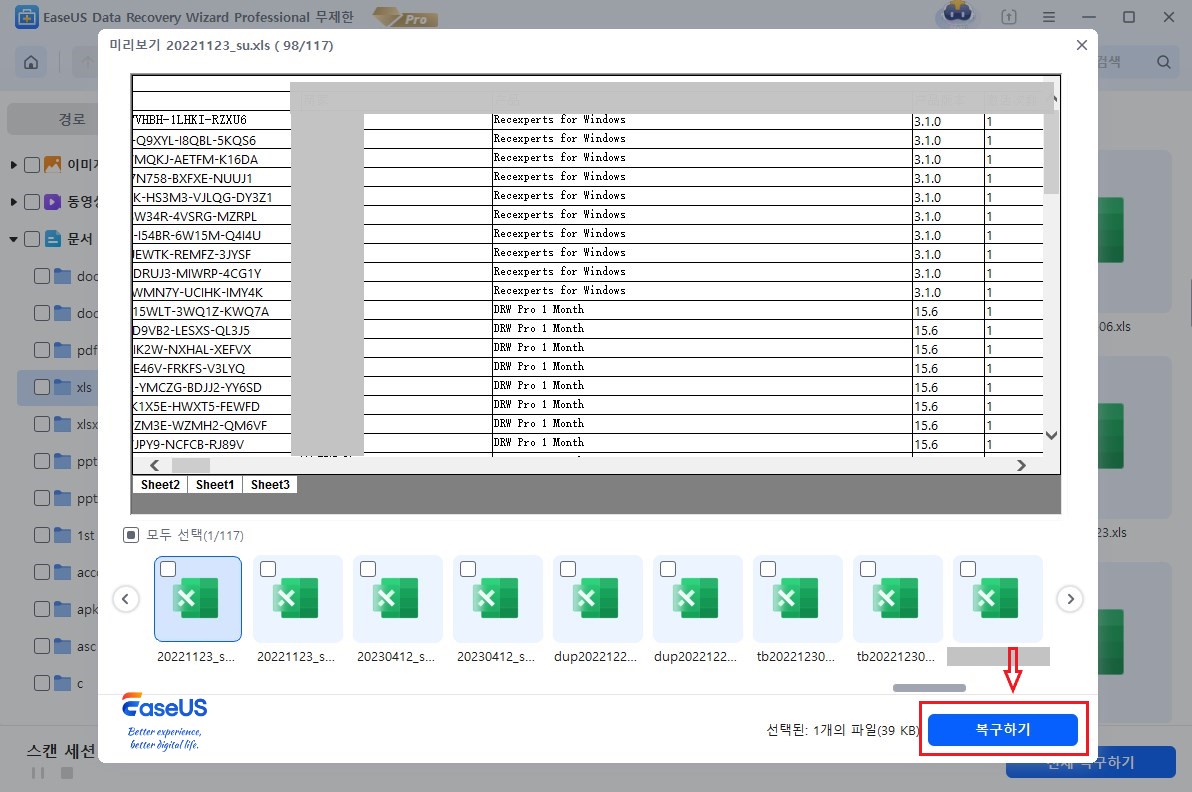
마무리
위에서는 Excel이 응답하지 않는 문제에 대한 많은 정보를 제공합니다. 모두 9 개의 실행 가능한 솔루션이 있습니다. 이 모든 것을 시도하고 어떤 것이 귀하에게 적합한 지 확인할 수 있습니다. Excel이 응답하지 않을 때 Excel 파일을 저장하는 방법을 모르는 경우 문서 복구 기능 또는 임시 파일을 사용하여 저장되지 않은 Excel 파일을 복구하십시오.
또한 EaseUS Data Recovery Wizard를 사용하면 삭제되거나 손실 된 Excel, Word, PPT, PDF 등을 쉽게 복구 할 수 있습니다. 지금 다운로드하여 시도해보세요.
자주 묻는 질문
1.Excel에서 "응답 없음" 오류가 발생하는 원인은 무엇인가요?
추가 기능 충돌, 손상된 파일, 시스템 불안정, 하드웨어 가속 문제 등이 주요 원인으로 작용할 수 있습니다.
2.하드웨어 가속이 Excel 성능에 어떤 영향을 미치나요?
하드웨어 가속은 그래픽 성능을 향상시키지만, 때로는 충돌을 일으킬 수 있습니다. 비활성화하여 문제 해결을 시도해 볼 수 있습니다.
3.Office 프로그램 복구는 어떤 경우에 유용한가요?
손상된 파일이나 설정으로 인해 프로그램이 제대로 작동하지 않을 때 유용합니다. 제어판의 '프로그램 및 기능'을 통해 수행할 수 있습니다.
-
Yvette는 수년간 IT 블로거로 활동하면서 다양함 경험은 쌓았습니다.EaseUS 팀에 합류한 이후 EaseUS 웹사이트 편집자로 활발하게 활동하고 있습니다.컴퓨터 데이터 복구, 파티션 관리, 데이터 백업 등 다양한 컴퓨터 지식 정보를 독자 분들에게 쉽고 재밌게 공유하고 있습니다.…

20+
년 경험

160+
개 지역

72 Million+
누적 다운로드 수

4.8 +
트러스트파일럿 평점
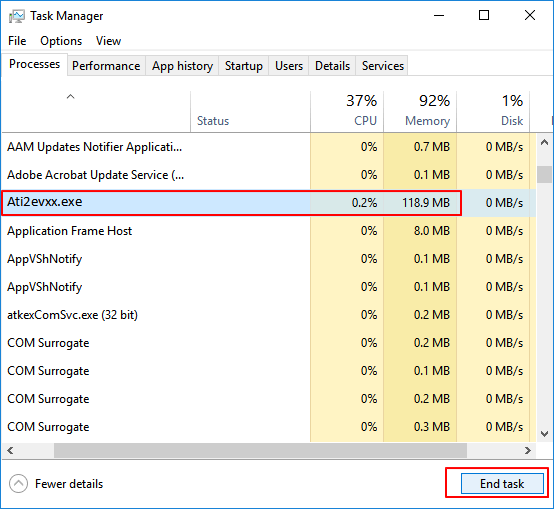
 September 03,2025
September 03,2025